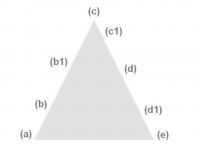VIDEO: Unione di due immagini
Il programma di fotoritocco gratuito offre innumerevoli funzioni. Se non conosci il programma, vedrai spesso la foresta Non ci sono più alberi e può capitare che le funzioni più semplici siano inizialmente nascoste restare. Una caratteristica popolare nel fotoritocco è unire due immagini insieme. Con GIMP puoi facilmente combinare due immagini in un'unica immagine.
Apri due fotografie per poterli mettere insieme in GIMP.
Lascia aperte le due foto e apri un nuovo file. Fare clic su "File> Nuovo ..." o "Ctrl + N".
Si apre una finestra in cui è possibile selezionare la dimensione dell'immagine, lo spazio colore, il riempimento del colore di sfondo e il formato della nuova immagine.
È meglio scegliere un grande formato. Il formato va scelto in modo da poter unire anche le due foto sulla nuova immagine. In questo esempio è selezionato un modello DIN A3 (300ppi). Per fare ciò, fai clic sul menu a discesa "Modelli" nella parte superiore della finestra e seleziona un modello di immagine.
Il prossimo passo è copiare le tue due foto sul foglio bianco/nuova immagine. Fare clic su
finestreBarra delle applicazioni sull'appropriato Gimp-File (1. Foto).Esistono innumerevoli varianti con cui è possibile unire le foto per formare un collage sul PC...
Dopo aver visualizzato la prima foto sullo schermo, seleziona "Modifica> Copia".
Ora torna alla nuova foto dei due immagini vogliono metterli insieme.
Ora scegli Modifica> Incolla come> Nuovo livello.
Ora fai lo stesso con il 2° Immagine.
La tua nuova immagine/nuovo file ora contiene un totale di tre livelli. Un livello vuoto (livello di sfondo), un livello con la prima immagine (appunti) e un altro con la seconda immagine (appunti 1).
Ora tutto ciò che devi fare è selezionare l'immagine pertinente o selezionare il livello e posizionarlo sullo sfondo nella posizione desiderata. Per spostarti, seleziona il simbolo della croce dal menu degli strumenti o premi semplicemente il tasto "M" sul tuo tastiera del computer.
Quindi ripeti questo passaggio con la tua seconda immagine.
Quando hai messo insieme le due immagini, puoi ancora ritagliarle. Di solito lo sfondo è ancora visibile.
Fare prima clic sul livello superiore nella finestra dei livelli e quindi nella barra dei menu in alto su "Livello> Unisci livelli in basso". Ora ripeti il tutto finché non vedi solo il livello di sfondo nella finestra dei livelli.
Ora puoi utilizzare lo "strumento di ritaglio" (bisturi) nel menu degli strumenti per ritagliare le immagini come desideri. In alternativa, puoi premere Maiusc + C per selezionare lo strumento.